你知道吗?您可以将iPhone用作Mac、Windows或Linux计算机的无线鼠标。
如果你有笔记本电脑,你可能更喜欢使用鼠标而不是触摸板。然而,如果你在路上,携带鼠标可能会很麻烦或容易忘记。但幸运的是,如果你有iPhone,你可能会在不知不觉中拥有无线鼠标。
通过一些应用程序,您可以将iPhone变成Mac、Windows或Linux计算机的“无线鼠标”。要了解如何实现这一转变,请继续阅读,如何将iPhone用作无线鼠标?
将iPhone变成无线电脑鼠标的最简单方法是安装一个应用程序。该方法适用于Mac、Windows PC和Linux计算机,并且在安装所有内容后是一个非常可行的系统。
您只需要在iPhone和电脑上安装应用程序,iPhone和电脑需要在同一个Wi-Fi网络上才能运行应用程序。
我想推荐我最喜欢的将iPhone变成无线鼠标的应用程序:远程鼠标。
远程鼠标在将iPhone变成无线鼠标方面做得很好,但它并没有就此止步。它还可以将iPhone变成触摸板,允许您使用多点触摸手势(很像Mac触摸板手势)来滚动、缩放等。
此外,远程鼠标有一个特殊的控制面板,允许您在计算机浏览器中快速切换打开的应用程序和收藏夹或书签。它还允许您口述iPhone麦克风并将您的单词输入到计算机。
要下载并安装远程鼠标,只需在iPhone和Mac上转到应用商店,搜索远程鼠标,然后在iPhone和Mac上下载并安装。
现在,您需要确保iPhone和Mac位于同一个Wi-Fi网络上。安装后,您可以在iPhone和Mac上打开应用程序。此时,您的iPhone和Mac可能需要应用程序的蓝牙访问权限以及搜索要连接的本地设备的权限。对于这两个,单击“确定”。如果未启用它们,应用程序将不会运行。
在Mac上,您可能还需要打开安全权限才能使用远程鼠标应用程序。请转到系统首选项>;安全和隐私,单击隐私选项卡并选择辅助功能菜单,然后单击锁定图标并输入密码或使用您的Touch ID在此处进行更改,然后检查远程鼠标应用程序以允许它控制您的计算机。
在所有这些之后,您应该可以在iPhone应用程序中看到要连接到哪台计算机或设备作为鼠标的选项。选择要控制的计算机,您可以立即开始将iPhone屏幕用作无线鼠标:单击鼠标左键,然后双击鼠标右键。
以上方法以iPhone 12和iMac为例。您还可以将iPhone用作无线鼠标来控制Windows或Linux计算机。去试试吧。它非常容易使用。
1. 转载请保留原文链接谢谢!
2. 本站所有资源文章出自互联网收集整理,本站不参与制作,如果侵犯了您的合法权益,请联系本站我们会及时删除。
3. 本站发布资源来源于互联网,可能存在水印或者引流等信息,请用户擦亮眼睛自行鉴别,做一个有主见和判断力的用户。
4. 本站资源仅供研究、学习交流之用,若使用商业用途,请购买正版授权,否则产生的一切后果将由下载用户自行承担。
5. 您必须在下载后的24个小时之内,从您的电脑或手机中彻底删除上述内容。
6. 联系方式:
7. 重点提示:不要轻信文件或者视频里的任何加微信或者二次收费的信息!!!








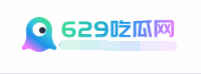



暂无评论内容